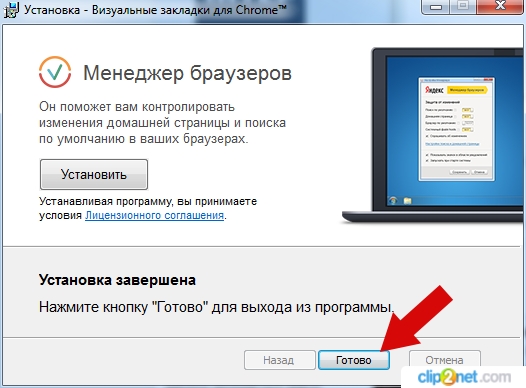Пошаговая инструкция
Шаг 1
В этой пошаговой инструкции с фото я покажу Вам, как установить Визуальные закладки Яндекса для браузера Google Chrome. Для этого введите в строке поиска запрос «визуальные закладки Яндекса для Google Chrome» и поисковая система выдаст множество мест для скачивания дополнения, но рекомендую использовать официальный сайт разработчика, так как это обезопасит Ваш компьютер от вирусов. Начнем с перехода по ссылке: Визуальные закладки Яндекса, затем щелкните кнопку «Установить». Для того, чтобы перейти к процессу установки дополнения необходимо кликнуть по установочному файлу, расположенному на строке загрузки. Для того, чтобы перейти в папку с загруженными файлами жмем кнопку «Все скачанные файлы».
 Шаг 2
Шаг 2
Далее один клик по строке «Показать в папке».
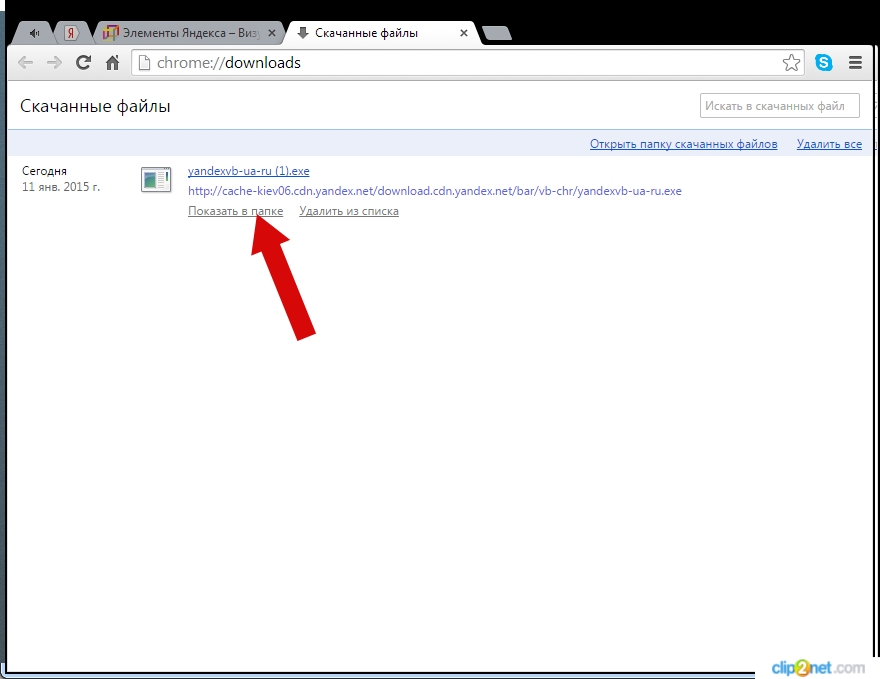 Шаг 3
Шаг 3
В новом диалоговом окне Вам будет открыта папка со всеми загруженными файлами и указан путь к этой папке. Для начала установки дополнения дважды кликните левой кнопкой мыши по пакету с установочными файлами дополнения.
 Шаг 4
Шаг 4
В диалоговом окне «Открыть файл – предупреждение системы безопасности» разрешаем запуск установки дополнения нажав кнопку «Запустить».
 Шаг 5
Шаг 5
Снимаем отметки в дополнительных пунктах установки дополнения и кликаем кнопку «Далее».
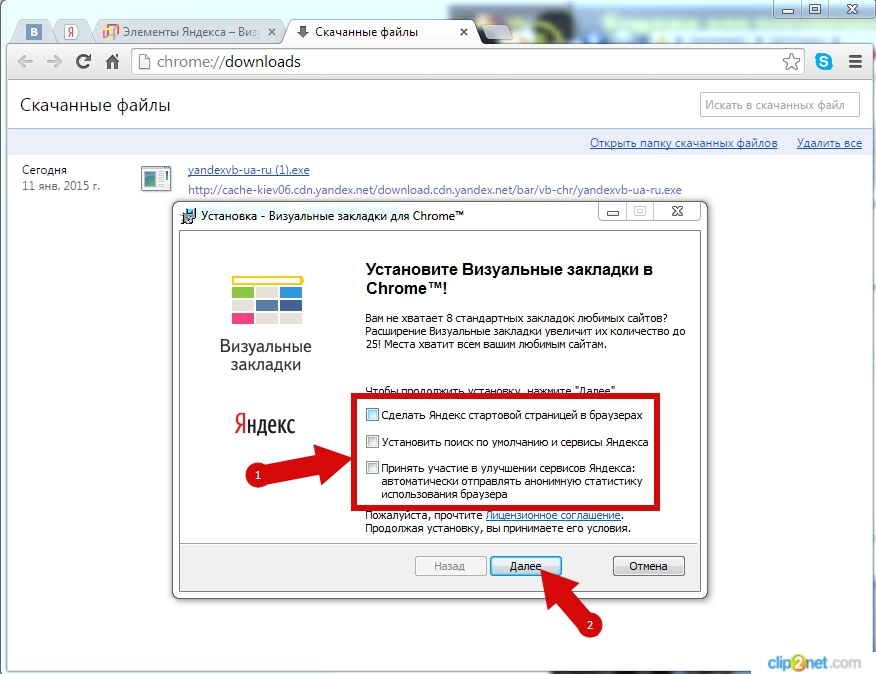 Шаг 6
Шаг 6
Щелкаем кнопку «Установить».
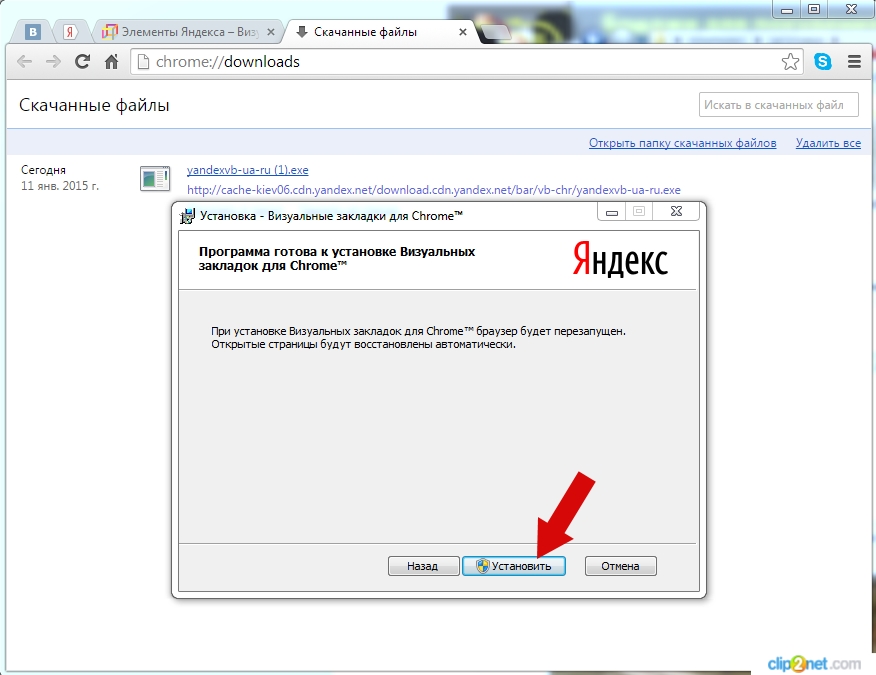 Шаг 7
Шаг 7
В следующем окне Вы видите процесс установки Визуальных закладок для Chrome.
 Шаг 8
Шаг 8
Теперь жмем кнопку «Готово». Установка дополнения завершена. Если информация помогла Вам – жмите Спасибо!